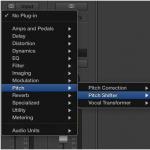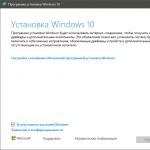Доброго времени суток уважаемые читатели блога сайт. Мы продолжаем изучать способы защиты компьютера . В прошлой заметке признаки компьютерного вируса , я рассказал вам о том, как обнаружить вирус у себя на компьютере, а потом уничтожить. Сегодня будет рассмотрена не менее актуальная тема — удаление вредоносных программ шпионов SpyWare . Возможно у тебя на компьютере поселился шпион. Хочешь его поймать и уничтожить? Тебе дороги твои пароли, личные данные? Если это так, то читай дальше.
Программы SpyWare, какой вред они приносят
Spyware — это программа, которая устанавливается на компьютер без вашего ведома и согласия. Если переводить дословно, обозначает: Spy — шпион, ware — изделие. Т.е. шпионское изделие по русски. Я не хочу грузить начинающего пользователя терминологией о том, что это и зачем в расширенном описании. Буквально несколько строк, а далее к практике. Итак, шпионы бывают следующих видов:
- Adware — эти шпионские модули, попадая в ваш ПК, предназначены показывать непрошеную рекламу. Подмена стартовой страницы в браузере, всплывающие окна в браузере с различными рекламными предложениями.
- Hijacker — эта разновидность шпионв, которая выполняет неподтверждённую пользователем перенастройку системы, чаще всего браузера.
- Dialer — эти гадости делают так, что дозваниваются на другой конец земного шара. Потом вам приходят счета на космические суммы.
- Keyloggers – производят отслеживание за нажатием клавиш клавиатуры. Для чего? Чтоб узнать пароли от ваших аккаунтов, электронных кошельков например.
- Screen Scraper – делают снимки с экрана монитора вашего ПК и передают их злоумышленнику.
- Security Analysis Software – разнообразные маленькие программки для браузера которые самопроизвольно устанавливаются.
Есть ещё масса различных разновидностей, но этого достаточно для того, чтобы понять одно: с этими ребятами нужно бороться и одерживать над ними победу!
Как SpyWare попадает в компьютер
Вы спросите а как эти шпионы попадают в мой компьютер? Очень просто.
- Через дыры в ОС.
- Через почтовые клиенты (программы загрузки и просмотра почты ). Вы открываете незнакомое письмо и в этот момент происходит заражение.
- При установке различных программ. Да, да это не опечатка программы шпионы могут быть установлены вместе с какой нибудь популярной программой. В отличие от создателей вирусов и подобной пакости Троянов например, автору spyware необходимо ваше подтверждение и согласие, для того чтобы установить своего шпиона на твой ПК. Более того от этой процедуры (подтверждения или согласия ) вас как могут отвлекают. Устанавливаемые программы (не всё конечно) используют окна с сертификатами и лицензиями, в которых нужно подтвердить прочтение. Т.е. ты соглашаться на установку, но всё же не замечаешь, что помимо самой программы к тебе подселяют и «заслоного казачка». Соглашения эти редко читаются пользователями, я дак точно ещё ни одного не прочитал Т. е. это самый легкий путь установки spyware на компьютер.
Как найти и удалить шпиона? Spybot — антишпион
Итак мы переходим к практике. Для того чтобы найти и удалить вредоносную программу Spyware, нужно воспользоваться очень замечательной программой Spybot. Программа бесплатна, есть поддержка русского языка. Скачать Spybot можно вот . Устанавливаем, напоминаю, что для полноценной установки нужно подключение к интернету т. к. программа подгружает свежие обновления.
- После запуска инсталятора появляется окошко загрузки дополнительных файлов.

- Если увидите такое окошко ставьте галочку, жмите OK и двигайтесь дальше

- Затем после установки перед началом проверки вам будет предложено сохранить копию настроек системного реестра . Признаюсь честно я не делал этого. В общем ни чего у меня не полетело после сего решения.

- Двигаемся дальше. Затем приступаем к обновлению антишпионской базы.

- Далее выбираем любой сервер обновлений. Тыркаем в кнопку Continue и выделяете галочками все обновления, послежмём кнопку Download . Ждём загрузки и установки обновлений.



Д чуть не забыл, перед проверкой может выскочить вот такое окошечко:

Означает, что на вашем жестком диске имеется определённое количество временных интернет-файлов и соответственно предлагает их удалить, что бы уменьшить время проверки компьютера. Можно согласиться,или отказаться. Без разницы в принципе.
Устали? Ну ни чего мы заканчиваем. Последний шаг — это
Иммунизация и защита
После удаления всякой гадости приступаем к защите нашего компьютера . Для этого в главном окне выбираем вкладку Иммунизация (перед этим закройте все браузеры ), после нажимаем Immunize.

Данная функция содержит список вредоносных сайтов, и всякого мусора, который пробирается через браузер. Иммунизация научит ваш браузер, что это за гадость он будет знать и уже не допустить её в ваш компьютер.
И последнее. Spybot имеет резидентный модуль TeaTimer, который занимается блокировкой нежелательных адресов, замечает изменения в реестре и если нужно информирует нужно ли то или иное изменение вносить в реестр. О том что резидентный модуль у вас активен, свидетельствует вот такой значок в трее:
Ну вот и всё. Удачи в освоении программы и поменьше вам проблем с вирусами и Spyware.
26.12.2013 | 16:14 Общество
В новых версиях маскировщика COVERT пользователям незарегистрированной версии программы предоставлена возможность проверки системы на наличие установленных в ней шпионских программ.
Время просмотра ограничено, но его вполне достаточно для выявления скрытых от пользователя шпионов.
Продемонстрируем, как это можно сделать. Для эксперимента из интернет мы скачали и установили в систему две программы-шпиона (кейлоггера), которые скрытно ведут наблюдение за пользователем, не обнаруживая себя в системных процессах.
Первый установленный шпион — Beyond Keylogger, с именем процесса nkukzsjy.exe. Это программа для незаметного (скрытого) шпионского наблюдения за деятельностью, которая происходит на вашем компьютере.
Второй установленный шпион Mipko с именем процесса MPK.exe — это программа, которая устанавливается в скрытом режиме и отслеживает всю ваш активность при работе на ПК.
Такие программы слежки невозможно обнаружить обычными средствами даже человеку с хорошими знаниями операционной системы.
Как это сделать с помощью маскировщика — я сейчас расскажу и наглядно покажу.
Итак, скачиваем программу COVERT на сайте covert.ru
1). Запускаем программу COVERT и в главном окне нажимаем на кнопку “Процессы системы”.

2). В открывшимся окне нажимаем кнопку “Скрытые процессы”.
Обратите внимание, что в списке процессов нет имён файлов программ шпионов nkukzsjy.exe и MPK.exe, так как они себя скрывают.

3). В мониторе скрытых процессов перетащите мышкой бегунок списка вниз. Процессы (шпионы, кейлоггеры) скрывающие себя от системы будут выделены красным цветом.
В списке мы сразу видим шпион Mipko с именем процесса MPK.exe

Перетаскивая бегунок списка ниже, мы обнаруживаем шпиона Beyond Keylogger с именем процесса nkukzsjy.exe

На все эти действия ушло 4 секунды. В результате скрытая слежка на компьютере обнаружена.
В демо-версии COVERT даётся 5 секунд для использования такого рода функционала. Для постоянного и неограниченного использования всего функционала программы необходимо приобрести регистрационный ключ.
Итак, что мы выяснили, что с помощью программы COVERT в течении нескольких секунд можно выявить скрытое наблюдение шпионами за пользователем, даже в демонстрационной версии.
P.S Не ждите, пока проблемы постучатся к вам в дверь. Скачайте COVERT и проверьте, нет ли за вами скрытой слежки. Тем более, что появилась возможность сделать это бесплатно.
Полезные советы
Есть несколько очень мощных программ-шпионов, способных отслеживать мобильные телефоны. Но зачем кому-то за вами шпионить?
Прослушка может проводиться по разным причинам, и ее жертвой могут быть не только обычные люди , но и влиятельные политики и бизнесмены.
Если вы обнаружите, что батарея вашего мобильника быстро теряет заряд или трафик Интернет данных резко возрос то, возможно, за вами следят.
Шпион программа для слежки
Зачем за мной шпионить?

Может быть, у вас есть информация, которую хочет заполучить кто-то другой. Если вы работаете в бизнесе, это может быть информация о стратегиях продаж, разработке новых продуктов и так далее. Может быть, кто-то желает выяснить, не изменяет ли человек.
Если вы отдавали свой телефон на ремонт, то по какой-то причине вам могут установить программу-шпион для копирования ваших данных или для отслеживания по GPS вашего местонахождения.
При этом стоит знать, что существует целая огромная и процветающая индустрия, единственная цель которой - следить за другими с помощью шпионского программного обеспечения. Причем эта индустрия может быть вполне законной.
Но насколько бы умной ни была программа-шпион, есть способы понять, есть ли она на вашем мобильнике.
Программа для слежки за телефоном: Как узнать, есть ли она?
Необычные звуки во время вызовов

Если во время разговоров появляются щелчки или отдаленные голоса (или куски чьих-то голосов), проходящие через ваш телефон, это может быть признаком того, что вас прослушивают. Это не нормально для сегодняшних телефонов. Это ушло в прошлое и связано со старыми аналоговыми сетями.
Снижение емкости аккумулятора

Еще одним признаком неисправного сотового телефона является снижение производительности батареи. Если мобильный телефон прослушивается, он записывает ваши действия и передает их третьей стороне. Это оставляет след в виде увеличенного использования батареи, и в результате батарея разряжается быстрее. Сотовый телефон также может постоянно записывать разговоры в комнате, даже если он находится в режиме ожидания.
Конечно же, это все ведет к быстрому разряду батареи. Вы можете проверить это, используя свою батарею в другом телефоне той же модели и сравнив результаты.
Телефон показывает активность, когда вы его не используете

Ваш телефон издает шум или включается экран, когда вы его не используете? Вызовы и предупреждения о сообщениях должны быть тихими, когда он не используется. Ваш смартфон перезагружается без каких-либо причин? Если ответ ДА, значит, у кого-то есть удаленный доступ к вашему устройству.
Вашему телефону нужно много времени, чтобы отключиться

Перед тем, как смартфон выключится, он должен закрыть все программы, которые он обрабатывает. Если ваш телефон передает данные чужому, ему понадобится больше времени, чтобы завершить тот или иной процесс. Если для отключения аппарату нужно больше времени, чем обычно, особенно после вызова, СМС, электронной почты или просмотра веб-страниц, он, возможно, отправляет информацию третьему лицу.
Как проверить телефон на прослушку
Температура батареи высокая

Какое-то время не играйте в игры и не используйте активно свой телефон. После этого прикоснитесь к нему со стороны батареи. Если вы почувствуете тепло, возможно, он тайно используется для передачи данных. Однако это не всегда является явным признаком слежки.
Получение необычных сообщений
Получаете ли вы странные текстовые сообщения, содержащие случайные числа или символы? Функция дистанционного управления шпионских программ отправляет секретные текстовые сообщения на ваш телефон, и в некоторых случаях это можно увидеть, особенно если программное обеспечение телефона работает неправильно. Если это случается регулярно, то на вашем телефоне возможно установлено приложение-шпион.
Увеличение объема использованных данных

Некоторые из менее надежных приложений-шпионов используют дополнительные данные для отправки информации, собранной с вашего телефона, поэтому обратите внимание на любое необъяснимое увеличение ежемесячного использования данных. Более продвинутые шпионские программы существенно уменьшили количество использованных данных, и их почти невозможно обнаружить. Однако старые программы все еще можно обнаружить благодаря значительному увеличению объема месячного трафика.
Как обнаружить программу-шпиона на телефоне (Android и iOS)
Программа шпион для Андроид (Android)

Шпионское ПО на Android можно обнаружить, заглянув в файлы на телефоне. Откройте "Настройки" – "Приложения" – "Управление приложениями" или "Запуск служб", и вы сможете обнаружить подозрительные файлы. Хорошие программы-шпионы обычно маскируют имена файлов, чтобы они не выделялись, но иногда они могут содержать такие термины, как spy, monitor, stealth и так далее. Некоторые из менее продвинутых программ по-прежнему довольно легко обнаружить.
Не волнуйтесь - если вы всего лишь ищете подтверждение наличия шпионского программного обеспечения, вы не нанесете ущерб телефону, но лучше не удалять неизвестные вам файлы. Если вы обнаружите подозрительное программное обеспечение, рекомендуется отнести ваше устройство тому, кто знает свое дело и может помочь объяснить наличие тех или иных программ.
Программа шпион для iPhone

Как правило, если у вас есть iPhone, и кто-то хочет установить шпионское ПО, им сначала нужно взломать ваш телефон. Эти уязвимости были обнаружены в прошлом, что позволило кому-то с доступом к сети, используемой устройством, загрузить значительное количество персональных данных. Эти пробелы были исправлены, но вы никогда не можете быть слишком уверенными в полной безопасности вашего устройства.
Иногда вы можете найти программное обеспечение на своем iPhone, о загрузке которого вы не помните. Вы можете проверить Apple store и посмотреть, есть ли там данное приложение. Если нет, скорее всего, ваш телефон был взломан.
Копаться глубоко в iPhone сложнее, чем в Android, но есть простой способ удалить с него шпионское ПО. Просто обновите программное обеспечение до последней версии через iTunes. Обновление удалит программу-шпиона и любую другую программу, установленную извне. Но, прежде чем делать это, обязательно создайте резервные копии важных данных на своем телефоне.
Прослушка мобильного телефона

Возврат к заводским настройкам
Сброс телефона на заводские настройки, будь то Android или iPhone, приведет к удалению любого шпионского программного обеспечения, но опять же обязательно создайте резервные копии ваших данных, таких как контакты, фотографии и музыку, иначе вы их потеряете.
Если вы это сделаете, вам также понадобится надежный код доступа для предотвращения несанкционированного проникновения к вашему устройству в будущем. Для Android-устройств вы также можете установить приложение, такое как AppNotifier, который отправит вам по электронной почте уведомление, что все программы загружены на ваш телефон, предупреждая вас, если кто-то пытается сделать что-то, чего они не должны.
Вы только что обнаружили, что кто-то шпионит за вами?
Это может шокировать. Большинство жертв даже не подозревает, что такой вид программного обеспечения существует. Если вы обнаружили необычное поведение своего телефона, то, по крайней мере, стоит его проверить. Помните, сегодня существует множество очень мощных шпионских программ.
Программа-шпион (spyware) – это тип вредоносного программного обеспечения (ПО), которое выполняет определенные действия без ведома пользователя, например, показывает рекламу, собирает конфиденциальную информацию или вносит изменения в настройки устройства. Если скорость интернет-соединения упала, браузер стал медленно работать или имеют место другие необычные явления, возможно, компьютер заражен шпионским ПО.
Шаги
Обнаружение и удаление программ-шпионов на Android-устройстве
- Зачастую программы-шпионы генерируют сообщения с беспорядочным набором символов или с просьбой ввести определенный код.
-
Проверьте, как приложения расходуют интернет-трафик. Откройте приложение «Настройки» и нажмите «Контроль трафика». Прокрутите экран вниз и просмотрите, какой трафик расходуется тем или иным приложением. Как правило, программы-шпионы расходуют большой объем трафика.
Создайте резервную копию данных. Подключите смартфон к компьютеру с помощью USB-кабеля, а затем перетащите на жесткий диск важные файлы (например, фотографии или контакты).
- Так как мобильное устройство и компьютер работают под управлением разных операционных систем, компьютер заражен не будет.
-
Откройте приложение «Настройки» и нажмите «Восстановление и сброс». Откроется экран с несколькими опциями, включая опцию возврата к заводским настройкам устройства.
Нажмите «Возврат к заводским настройкам». Эта опция находится в нижней части экрана «Восстановление и сброс».
Нажмите «Сброс настроек». Смартфон автоматически перезагрузится, а пользовательские данные и приложения, включая программы-шпионы, будут удалены.
- Имейте в виду, что возврат к заводским настройкам приведет к удалению всех пользовательских данных. Поэтому обязательно сделайте резервную копию важной информации.
Использование HijackThis (Windows)
-
Скачайте и установите . Это утилита, которая предназначена для обнаружения программ-шпионов. Дважды щелкните по установочному файлу, чтобы запустить его. Когда вы установите эту утилиту, запустите ее.
- Аналогичным программным обеспечением является Adaware или MalwareBytes.
-
Нажмите «Config» (Настройки). Эта кнопка расположена в правом нижнем углу экрана в разделе «Other Stuff» (Дополнительно). Откроются настройки программы.
- В настройках можно включить или выключить определенные функции, например, резервное копирование файлов. Рекомендуется создать резервную копию, если вы работаете с важными файлами или программным обеспечением. Резервная копия имеет небольшой размер; более того, ее можно удалить позже (из папки, в которой хранятся резервные копии).
- Обратите внимание, что функция «Make backups before fixing items» (Создать резервную копию до удаления нежелательных программ) по умолчанию включена.
-
Нажмите «Back» (Назад), чтобы вернуться в главное меню. Эта кнопка заменяет кнопку «Config» (Настройки), когда открыто окно настроек.
Нажмите «Scan» (Сканировать). Эта кнопка расположена в левом нижнем углу экрана, на котором отобразится список потенциально опасных файлов. Важно отметить, что HijackThis быстро просканирует наиболее уязвимые узлы системы, поэтому не все файлы, представленные в списке, будут вредоносными.
Поставьте флажок возле подозрительного файла и нажмите «Info on selected item» (Информация о выбранном элементе). Откроется окно с подробными сведениями о файле и причина, по которой он попал в указанный список. Проверив файл, закройте окно.
- В качестве подробной информации на экран выводится расположение файла, его возможное использование и действие, которое рекомендуется применить к файлу.
-
Нажмите «Fix checked» (Исправить выбранный элемент). Эта кнопка расположена в левом нижнем углу экрана; утилита HijackThis либо восстановит, либо удалит выбранный файл (в зависимости от выбранного действия).
- Можно выбрать сразу несколько файлов; для этого поставьте флажок возле каждого из них.
- Перед тем как выполнить любое действие, HijackThis создаст (по умолчанию) резервную копию данных, чтобы у пользователя была возможность отменить внесенные изменения.
-
Восстановите данные из резервной копии. Чтобы отменить любые изменения, внесенные HijackThis, нажмите «Config» (Настройки) в нижнем правом углу экрана, а затем нажмите «Backup» (Резервная копия). В списке выберите файл резервной копии (его имя включает дату и время создания), а затем нажмите «Restore» (Восстановить).
- Резервные копии будут храниться до тех пор, пока вы не удалите их. То есть можно закрыть HijackThis, а данные восстановить позже.
Использование Netstat (Windows)
-
Откройте окно командной строки. Netstat – это встроенная утилита Windows, которая позволяет обнаружить программы-шпионы и другие вредоносные файлы. Нажмите ⊞ Win + R , чтобы открыть окно «Выполнить», а затем введите cmd . Командная строка обеспечивает взаимодействие с операционной системой посредством текстовых команд.
- Воспользуйтесь этим методом, если вы не хотите устанавливать дополнительное программное обеспечение или хотите получить больший контроль над процессом удаления вредоносных программ.
-
Введите команду netstat -b и нажмите ↵ Enter . Отобразится список процессов, которые имеют доступ к интернету (могут открывать порты или использовать интернет-соединение).
- В этой команде оператор -b означает «двоичный код». То есть на экране отобразятся активные «двоичные файлы» (исполняемые файлы) и их соединения.
-
Нажмите Ctrl + Alt + Delete . Откроется Диспетчер задач Windows, в котором перечислены все активные процессы. Прокрутите список вниз и найдите в нем вредоносный процесс, который вы обнаружили с помощью командной строки.
Щелкните правой кнопкой мыши по имени процесса и в меню выберите «Открыть место хранения файла». Откроется папка с вредоносным файлом.
Щелкните по файлу правой кнопкой мыши и в меню выберите «Удалить». Вредоносный файл будет отправлен в Корзину, которая не позволяет запускать процессы.
- Если открылось окно с предупреждением, что файл нельзя удалить, потому что он используется, вернитесь в окно Диспетчера задач, выделите процесс и нажмите «Завершить процесс». Процесс будет завершен, и вы сможете удалить соответствующий файл.
- Если вы удалили не тот файл, дважды щелкните по Корзине, чтобы открыть ее, а затем перетащите файл из Корзины, чтобы восстановить его.
-
Щелкните правой кнопкой мыши по Корзине и в меню выберите «Очистить». Так вы безвозвратно удалите файл.
Использование терминала (Mac OS X)
- Значок терминала можно найти в Launchpad.
Откройте терминал. В терминале можно запустить утилиту, которая обнаружит программы-шпионы (если, конечно, они есть). Нажмите «Приложения» – «Утилиты» и дважды щелкните по «Терминал». Терминал обеспечивает взаимодействие с операционной системой посредством текстовых команд.
-
Введите команду sudo lsof -i | grep LISTEN и нажмите ⏎ Return . Отобразится список активных процессов и информация об их активности в сети.
- Команда sudo предоставляет корневой доступ последующей команде, то есть позволяет просматривать системные файлы.
- lsof является сокращением от «list of open files» (список открытых файлов). То есть эта команда позволяет просматривать запущенные процессы.
- Оператор -i указывает, что список активных процессов должен сопровождаться информацией об их сетевой активности, потому что программы-шпионы подключаются к интернету, чтобы связываться с внешними источниками.
- grep LISTEN – это команда отбирает процессы, которые открывают определенные порты (именно так действуют программы-шпионы).
-
Введите пароль администратора и нажмите ⏎ Return . Этого требует команда sudo . Имейте в виду, что во время ввода пароля он не отображается в терминале.
-
Выясните, какие процессы являются вредоносными. Если имя процесса вам не известно или он открывает порт, скорее всего, это вредоносная программа. Если вы не уверены в каком-либо процессе или порте, найдите имя процесса в интернете. Скорее всего, другие пользователи уже сталкивались с необычными процессами и оставили отзывы об их характере (вредоносные или безвредные). Если вы уверены, что процесс является вредоносным, удалите файл, который запускает этот процесс.
- Если вы так и не выяснили характер процесса, лучше не удалять соответствующий файл, потому что это может привести к краху какой-нибудь программы.
-
Введите команду lsof | grep cwd и нажмите ⏎ Return . Отобразятся пути к папкам с файлами, которые соответствуют активным процессам. В списке найдите вредоносный процесс и скопируйте путь к нему.
- cwd обозначает текущий рабочий каталог.
- Чтобы облегчить чтение списков, запустите последнюю команду в новом окне терминала; для этого в терминале нажмите ⌘ Cmd + N .
Запомните признаки наличия программы-шпиона. Если скорость подключения к интернету часто падает или на смартфон приходят странные текстовые сообщения, включая сообщения от незнакомых людей, скорее всего, устройство заражено шпионским ПО.
SpyGo имеет невидимый режим, при котором практически невозможно определить, что он работает на компьютере, потому что он полностью скрывает свое присутствие в системе. Его не видно в списке установленных программ и в диспетчере задач, а единственный способ вернуться в видимый режим — нажать специальную комбинацию клавиш, которую наблюдатель может задать в настройках программы.
Сразу после инсталляции, программа начинает отслеживать действия пользователя. Она обрабатывает, систематизирует полученную информацию, сохраняет ее локально или создает отчет, а затем отправляет его по зашифрованному каналу на e-mail или на сервер злоумышленника.

Платформа COVERT позволяет скрыть свои действия от этого опасного шпиона, или удалить его, если нет необходимости создавать видимость полного контроля лицами, установившими SpyGo на ваш компьютер.
Для этого следует открыть программу COVERT, и в главном окне нажать кнопку “Процессы системы”.

Поскольку данный шпион хорошо себя скрывает, и его не видно в стандартном списке запущенных приложений, запускаем монитор скрытых процессов.

В мониторе скрытых процессов, просмотрите весь список. В конце списка вы увидите выделенные красным цветом строки. Так отмечаются все программы, которые себя скрывают.

В нашем случае мы видим выделенный программный файл sgo.exe. Это и есть шпион SpyGo.
Для его удаления наведите на выделенную строку указатель мыши и нажмите правую кнопку. В контекстном меню выберите «Открыть папку с приложением», чтобы увидеть, где находятся файлы шпиона и «Завершить процесс» для остановки работы программы.

В открывшейся папке удалите все файлы и саму папку. SpyGo обнаружен и удалён.
Если за вашим компьютером идет наблюдение в режиме реального времени, то SpyGo можно обнаружить ещё до входа в монитор скрытых процессов. Его можно увидеть в сетевом мониторе программы COVERT, который доступен сразу после запуска маскировщика.

В этом случае, добавьте имя файла sgo.exe в базу угроз, через контекстное меню или через кнопку “Добавить” в главном окне программы маскировки. Соединение шпиона с сетью будет блокироваться, и в момент вашей работы в среде маскировщика злоумышленник, установивший слежку онлайн, не сможет получать информацию и доступ к вашему компьютеру. На следующих слайдах продемонстрировано, как это будет выглядеть в интерфейсе шпионской программы.

SpyGo не сможет соединиться с программой слежки установленной на вашем компьютере.
Если по какой-то причине вы не хотите удалять шпионскую программу с компьютера за которым работаете, просто заходите в защищённую платформу программы маскировки COVERT, нажав большую кнопку с надписью “Вход в платформу защиты” в главном окне, и производите все действия, которые собирались делать.

Ваши действия будут скрыты от шпиона. На слайдах ниже продемонстрировано, что смог увидеть шпион SpyGo и записать в свои отчёты, после произведенных операций внутри платформы COVERT.



Мы видим, что SpyGo не смог получить и украсть информацию. Правильно используя программу маскировки COVERT, придерживаясь инструкций разработчика, вы можете защитить себя от всевозможных видов шпионажа, включая тайную съёмку экрана вашего монитора.
Проверьте — следят ли за вами с помощью SpyGo.